Introducción
¿Por qué uno optimizaría las imágenes en Linux? Asegúrese de hacer algo de espacio para dejar entrar algunas fotos familiares nuevas o dejar espacio para nuevas imágenes por razones de desarrollo web. Las posibilidades son ilimitadas. No importa cuál sea su propósito para optimizar las imágenes, pero si sus herramientas no están haciendo lo que se suponía que debían hacer, se está perdiendo algo.
En esta guía, lo ayudaré a instalar y operar una pieza de software que cambiará la forma en que solía optimizar sus imágenes en su sistema. Estoy usando la edición Debian 10 Buster y todos los comandos funcionan para variantes relacionadas. Aún no debería ejecutar comandos sin comprender las instrucciones relacionadas con su sistema operativo.
Instalar Trimage
Instalar Trimage en Debian es tan simple como instalar cualquier paquete normal. Simplemente sigue los comandos que se dan a continuación y estarás listo.
$ sudo apt update
$ sudo apt install trimage
De todos modos, no hay dependencias que compliquen la instalación. Esto instalará las configuraciones de GUI y CLI.
Conoce a Trimage
Trimage es el compresor de imágenes para el mundo Linux. Puede optimizar imágenes para uso web. Todos los archivos de imagen están optimizados sin pérdidas en el nivel de compresión más alto disponible. Se eliminan todos los EXIF y otros metadatos de imagen. Trimage es un software gratuito de código abierto disponible para Debian, Ubuntu y distribuciones relacionadas que usan .deb formato para instalar paquetes. Ofrece interfaces de usuario basadas en CLI y GUI.
Hagamos algo de magia aquí:
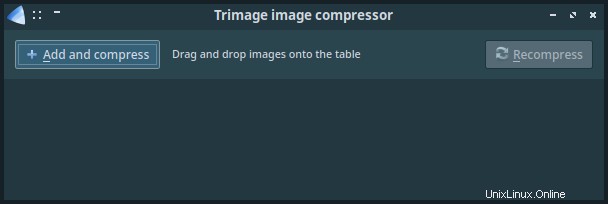
Trimage tiene una interfaz gráfica de usuario sencilla. Toma un número ilimitado de imágenes y las comprime en un abrir y cerrar de ojos. Siempre puede volver a comprimirlos con un solo clic hasta que la imagen ya no se pueda comprimir.
En este momento, Trimage solo optimiza los formatos PNG y JPG. Siempre se puede mejorar si sabes codificar.
Optimicemos un directorio completo de imágenes ahora.
Estamos seleccionando un directorio completo como se muestra a continuación:

Trimage enumerará todas las imágenes y comenzará el proceso como puede ver en nuestra captura de pantalla.
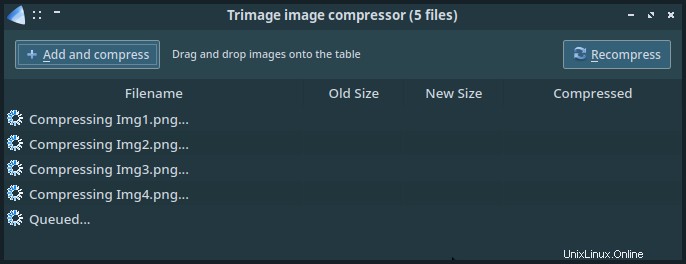
Recorte en CLI
Trimage es tan simple en CLI como en GUI.
Con la ayuda de unos pocos comandos, puede reducir el tamaño de un número ilimitado de imágenes en un directorio.
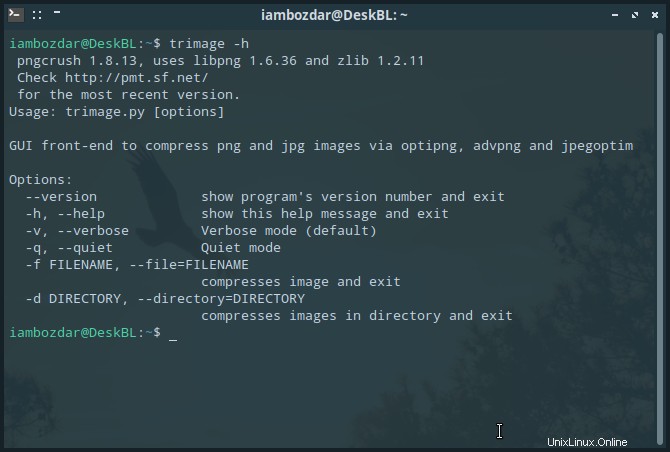
La mejor manera de optimizar imágenes a través de CLI es ejecutar el siguiente comando desde un directorio y listo:
$ trimage -d . -q
Obtendrá resultados óptimos con menos desorden.
Conclusión
En este artículo, aprendimos lo simple que puede ser optimizar cualquier tipo de imágenes JPEG y PNG para ahorrar un valioso espacio en disco en su computadora. Siempre nos complace guiarlo a través de sus problemas difíciles aquí en LinuxWays. Será un placer recibir sus comentarios para una mayor motivación para traer lo mejor de Linux.
Puedes leer
Los mejores editores de fotos para Linux